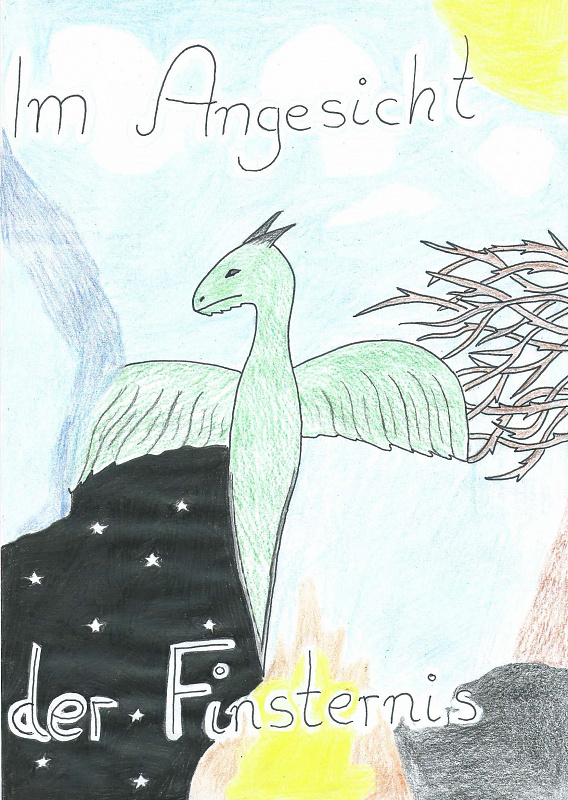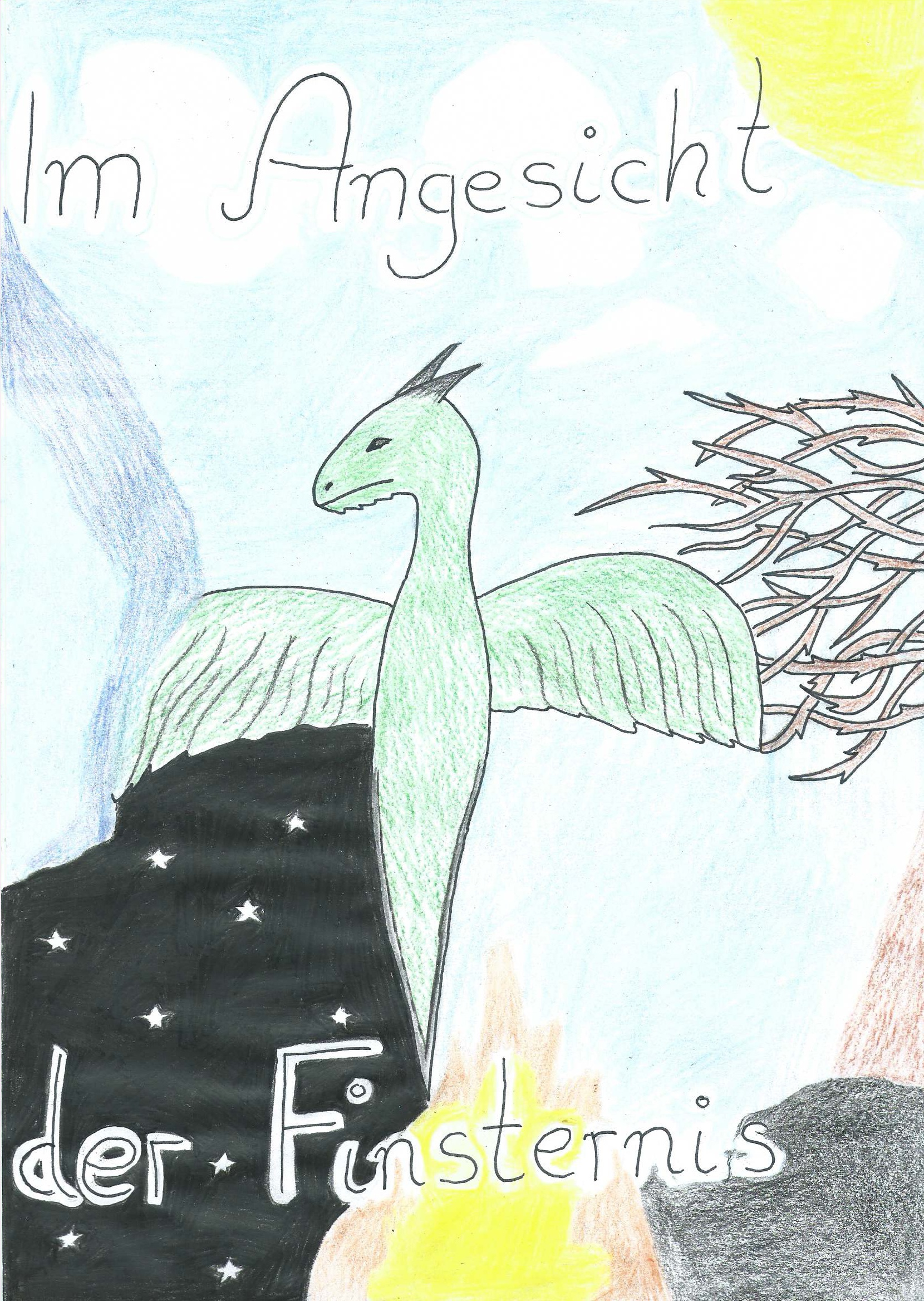Fanart: Im Angesicht der Finsternes
Um Fanarts bewerten zu können, musst du dich einloggen
| mystery_unicorn [Zeichner-Galerie] | Upload: 14.08.2015 17:19 |
| Themen: Drachen Stile: Bleistift, Buntstifte, Fineliner |
|
| Beschwerde | |
| Dieses Bild nimmt an 1 Wettbewerb teil. | |
Kommentare (2)
Ich mag die Bildaufteilung, dass praktisch jeder Bildteil etwas anderes darstellt und den Kopf des Drachen. Beim Scan hättest du aber einen stärkeren Kontrast einstellen können (oder wahlweise in einem Bildbearbeitungsprogramm) und ebenfalls dort hättest du kleinere Unsauberheiten wie die Wellen und den weißen Rand korrigieren können. Nützliche Programme sind beispielsweise GIMP (gibts soweit ich weiß kostenlos) und Photoshop, aber man kann auch viel in Paint machen.
Beim Drachen hättest du ein paar mehr Details einbauen können, so sieht besonders der Körper nämlich eher nach Kaulquappe aus. Eine Trennung von Körper und Schwanz bzw. eine leicht schlängelnde Bewegung mit mehr Details wie Schuppen oder Schwanzzacken oder so hätten da geholfen.
Die Koloration ist in vielen Teilen sehr blass, bis auf die Finsternis und den Gelbanteil des Feuers. Das kannst du teilweise ebenfalls in einem Grafikprogramm bearbeiten oder einfacher mehrere schwächere Farbschichten übereinanderzeichnen. So kannst du dann auch sehr leicht Licht und Schatten setzen. Sehr schön ist bei der Finsternis, dass du Sterne freigelassen hast.
So, jetzt habe ich aber den Overkill an Vorschlägen abgelassen ;)
Beim Drachen hättest du ein paar mehr Details einbauen können, so sieht besonders der Körper nämlich eher nach Kaulquappe aus. Eine Trennung von Körper und Schwanz bzw. eine leicht schlängelnde Bewegung mit mehr Details wie Schuppen oder Schwanzzacken oder so hätten da geholfen.
Die Koloration ist in vielen Teilen sehr blass, bis auf die Finsternis und den Gelbanteil des Feuers. Das kannst du teilweise ebenfalls in einem Grafikprogramm bearbeiten oder einfacher mehrere schwächere Farbschichten übereinanderzeichnen. So kannst du dann auch sehr leicht Licht und Schatten setzen. Sehr schön ist bei der Finsternis, dass du Sterne freigelassen hast.
So, jetzt habe ich aber den Overkill an Vorschlägen abgelassen ;)
Antwort von: abgemeldet
16.08.2015 08:21
Dankeschön für den netten Kommi lovena :) und die netten tipps ich hatte es nach dem scannen mit einem photoshop probiert aber es klappte nicht die wellen und der scamrand blieben :'( mit den schuppen ist auch prinzipiell eine sehr gute idee aber es war extra von mir gedacht den drachen schlicht zu halten :D und die Blässe liegt nicht an der colo die ist stark genug aber unser Scanner scannt alles so extremst hell und wir habem noch nicht den fehler gefunden :)
Bei Photoshop gibt es eine Option, die "Kopierstempel" heißt, mit der kann man kleinere Schäden wie Wellen, Risse, Flecken etc. sehr gut ausbügeln. Mit der Ebenenfunktion "Multiplizieren" kriegst du blasse Bilder außerdem kräftiger; dazu musst du deine Hauptebene duplizieren und die Ebeneneigenschaften der darüberliegenden, neuen Ebene auf "Multiplizieren" stellen. Ich mach das gerne mehrfach, dann kann ich mit dem Radiergummi auf verringerter Deckkraft nämlich die Teile ausradieren, die nicht so kräftig sein sollen. Den Scanrand schneide ich immer so weg: Mit Auswahlrechteck gewünschten Abschnitt eingrenzen, unter Bearbeiten auf Kopieren und dann bei Datei auf Neu bzw. Neue Datei. Neue Datei erzeugen, Kopiertes reinkopieren und unter Bild > Transformieren > Frei transformieren auf die gewünschte Größe anpassen. Kommt natürlich auch immer auf die PS-Version an, ich verwende PS 8 Elements.